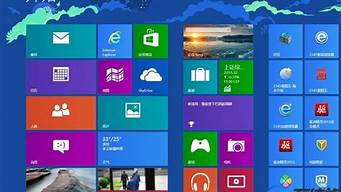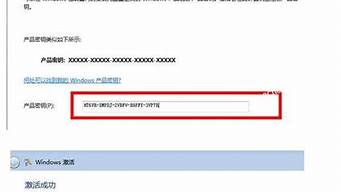1.网上下载GHOSTXP -SP3系统如何安装
2.从网络上下载的GHOST XP SP3 的系统安装程序要怎么安装?
3.如何安装xpsp3系统
4.怎样使用雨林木风GhostXP sp3 YN19.0 快速装机版光盘重装系统?

第一步,设置光启:
所谓光启,意思就是计算机在启动的时候首先读光驱,这样的话如果光驱中有具有光启功能的光盘就可以赶在硬盘启动之前读取出来(比如从光盘安装系统的时候)。
设置方法:
1.启动计算机,并按住DEL键不放,直到出现BIOS设置窗口(通常为蓝色背景,**英文字)。
2.选择并进入第二项,“BIOS SETUP”(BIOS设置)。在里面找到包含BOOT文字的项或组,并找到依次排列的“FIRST”“SECEND”“THIRD”三项,分别代表“第一项启动”“第二项启动”和“第三项启动”。这里我们按顺序依次设置为“光驱”“软驱”“硬盘”即可。(如在这一页没有见到这三项E文,通常BOOT右边的选项菜单为“SETUP”,这时按回车进入即可看到了)应该选择“FIRST”敲回车键,在出来的子菜单选择CD-ROM。再按回车键
3.选择好启动方式后,按F10键,出现E文对话框,按“Y”键(可省略),并回车,计算机自动重启,证明更改的设置生效了。
第二步,从光盘安装XP系统
在重启之前放入XP安装光盘,在看到屏幕底部出现CD字样的时候,按回车键。才能实现光启,否则计算机开始读取硬盘,也就是跳过光启从硬盘启动了。
XP系统盘光启之后便是蓝色背景的安装界面,这时系统会自动分析计算机信息,不需要任何操作,直到显示器屏幕变黑一下,随后出现蓝色背景的中文界面。
这时首先出现的是XP系统的协议,按F8键(代表同意此协议),之后可以见到硬盘所有分区的信息列表,并且有中文的操作说明。选择C盘,按D键删除分区(之前记得先将C盘的有用文件做好备份),C盘的位置变成“未分区”,再在原C盘位置(即“未分区”位置)按C键创建分区,分区大小不需要调整。之后原C盘位置变成了“新的未使用”字样,按回车键继续。
接下来有可能出现格式化分区选项页面,推荐选择“用FAT32格式化分区(快)”。按回车键继续。
系统开始格式化C盘,速度很快。格式化之后是分析硬盘和以前的WINDOWS操作系统,速度同样很快,随后是复制文件,大约需要8到13分钟不等(根据机器的配置决定)。
复制文件完成(100%)后,系统会自动重新启动,这时当再次见到CD-ROM.....的时候,不需要按任何键,让系统从硬盘启动,因为安装文件的一部分已经复制到硬盘里了(注:此时光盘不可以取出)。
出现蓝色背景的彩色XP安装界面,左侧有安装进度条和剩余时间显示,起始值为39分钟,也是根据机器的配置决定,通常P4,2.4的机器的安装时间大约是15到20分钟。
此时直到安装结束,计算机自动重启之前,除了输入序列号和计算机信息(随意填写),以及敲2到3次回车之外,不需要做任何其它操作。系统会自动完成安装。
第三步,驱动的安装
1.重启之后,将光盘取出,让计算机从硬盘启动,进入XP的设置窗口。
2.依次按“下一步”,“跳过”,选择“不注册”,“完成”。
3.进入XP系统桌面。
4.在桌面上单击鼠标右键,选择“属性”,选择“显示”选项卡,点击“自定义桌面”项,勾选“我的电脑”,选择“确定”退出。
5.返回桌面,右键单击“我的电脑”,选择“属性”,选择“硬件”选项卡,选择“设备管理器”,里面是计算机所有硬件的管理窗口,此中所有前面出现**问号+叹号的选项代表未安装驱动程序的硬件,双击打开其属性,选择“重新安装驱动程序”,放入相应当驱动光盘,选择“自动安装”,系统会自动识别对应当驱动程序并安装完成。(AUDIO为声卡,VGA为显卡,SM为主板,需要首先安装主板驱动,如没有SM项则代表不用安装)。安装好所有驱动之后重新启动计算机。至此驱动程序安装完成
网上下载GHOSTXP -SP3系统如何安装
用下载好的GHOSTXP 镜像重装系统的方法如下 :
(1)首先在网上下载一个叫ghost一键还原(硬盘版)(下载地址:天空软件园)的软件,然后在电脑上安装这个软件,安装的时候,有一个30多秒的等待,过一会儿就出现“完成”这说明安装成功。接着把下载来的下载得操作系统都是iso文件,然后现利用一个软件UltraISO,提取这个ISO文件中以GHO为后缀名的WINXP.GHO操作系统,提取后,把它放在硬盘的一个盘符(除C盘的任何一个盘符),当然也可以解压这个ISO文件,把一个WINXP.GHO文件找到,把它放在硬盘的一个盘符。
(2)然后再运行这个GHOST一键还原(硬盘版)这个软件,进到这个软件后,开始的时候,哪个“一键恢复”是灰色的,没有办法点击,这时你要注意在上面的菜单中有 一个叫“导入”的按扭,点击哪个“导入”这里会出一个框框,也就是要你导入先前提取的“镜像”也就是哪个以GHO为后缀名为WINXP,GHO操作系统,找到镜像后,点“打开”就导入了,哪个“一键恢复”的按扭由灰色变成了可以点击的按扭,你点击“一键恢复”,电脑就开始重启,系统就开始一键还原了,这个过程都是自动化的,不要去点击,过一会儿就开始重新安装系统了。
(3)也可以这样:首先下载一个叫“(硬盘安装版)ghost安装器1.3.9.2”软件,然后把下载来的哪个ISO为文件名的系统,不管是XP,还是WIN7,然后建一个文件夹,把这个(硬盘安装版)ghost安装器1.3.9.2 和这个ISO的系统放同一个文件夹下面,点击这个GHOST安装器,打开这个软件,操作方法:从ISO还原:选“还原”——点击“。。”——选择ISO文件——选择Ghost映像——执行,这样就可以还原系统了,自动重启系统就开始安装了,以后全是自动化的,这样就OK了。
从网络上下载的GHOST XP SP3 的系统安装程序要怎么安装?
网络下载GHOSTXP-SP3安装方法如下:
将下载好的安装文件解压缩。放在非安装盘。
自动安装:
方式一:安装请设置光盘启动,然后选择“安装 GHOST XP 系统”就可以自动安装。
方式二:安装请设置光盘启动,然后选择“安装 GHOST XP 系统”,将自动进入DOS进行安装。
手动安装:
方式一:安装请设置光盘启动,然后选择“进入 WinPE 微型系统”进入PE后,点击“安装系统”就可以安装。
方式二:安装请设置光盘启动,然后选择"DOS工具箱",进入带帮助信息的命令提示符状态,此时输入GHOST即可执行手动安装
方式三:安装请设置光盘启动,然后选择“运行 Ghost 备份还原”,即可进入手动GHOST状态。
硬盘安装:
适合无光驱或者不想浪费光盘的用户,但是需要你有一个可以使用的Windows系统。
请提取ISO中的“WINXPSP3.GHO”和“GHO镜像安装器.EXE”到你的非系统分区,然后运行“GHO镜像安装器.EXE”,直接回车确认还原操作,再次确认执行自动安装操作。(执行前注意备份C盘重要资料!)
如何安装xpsp3系统
2个办法
1、光盘安装(推荐)
请用刻录软件,选择 映像刻录 方式来刻录ISO文件,刻录之前请先校验一下文件的准确性,刻录速度推荐24X ,光盘安装时也有2种方法
①.自动安装
安装请在BIOS中设置从光盘启动,然后进入光盘启动菜单,选择菜单第1项就可以自动安装!
②. 手动安装
把光盘下的GHO文件复制到硬盘,然后重启设置光盘启动,然后选择手动GHOST11就可以手动操作GHOST进行安装!
2、硬盘安装
下载一个虚拟光驱软件,使用方法很简单,看下介绍就会。用虚拟光驱软件加载本镜像ISO文件,打开我的电脑,会出现一个A:盘,打开A盘运行里面的AUTORUN.EXE这个程序,在弹出的菜单中选第一项即可实现全自动安装系统!
呵呵,其实并不难,试一下
怎样使用雨林木风GhostXP sp3 YN19.0 快速装机版光盘重装系统?
有以下三种方法:
方法一:安装盘安装
1、将系统安装盘放入光驱。
2、重启后进入BIOS,设置光驱启动(若已设置,此步骤可免)。
3、保存退出后用光驱引导启动系统,并按照屏幕提示进行即可。
方法二:ghost安装
1、插入系统盘后,设置光盘启动。
2、在显示界面中进入winPE。
3、单击“开始”选项。
4、进入页面后,单击“程序”选项。
5、进入页面后,单击“克隆工具”选项,并选择对应ghost版本,之后就根据提示一步一步来就可以了。
方法三:硬盘安装
1、将系统镜像文件解压到非系统盘下某一盘下根目录,安装PE系统。
2、重启进入PE系统,并对C盘格式化。
3、点击解压后系统文件夹内的win32、exe,运行此文件即可安装。
第一步就是把电脑设为光启(就是光驱启动,如果不会,就是开机马上按Del,会出来很多选项,楼主自己找下CD-ROM这个选项,给开开就行了)第二步把盘放进去就自动读了,然后会出现光盘的选项,楼主选择第一项就可以!以下就是全自动了,楼主可以喝茶水去了-_-',大约10分钟左右就可以安完了!建议楼主安完系统后,补下系统漏洞,要么漏洞会很多的!还有就是不能经常装系统,会损失硬盘!(装系统前不用格C盘的)用手机打的,希望能工够帮助到你^_^"